时间:2020-12-10 17:37:16 作者:chenyi 来源:系统之家 1. 扫描二维码随时看资讯 2. 请使用手机浏览器访问: https://m.xitongzhijia.net/xtjc/20201210/196787.html 手机查看 评论 反馈
CAD迷你看图是一款功能非常强大的看图软件,可以轻松地查看CAD图像,那么我们怎么使用这款软件将图片打印出来呢?下面小编就带着大家一起学习一下吧!
操作方法:
1、首先,我们打开cad迷你看图进入软件界面后,我们点击左上角的文件夹图标加载我们的图纸。

2、随后,我们在左上角找到并点击“打印”按钮。
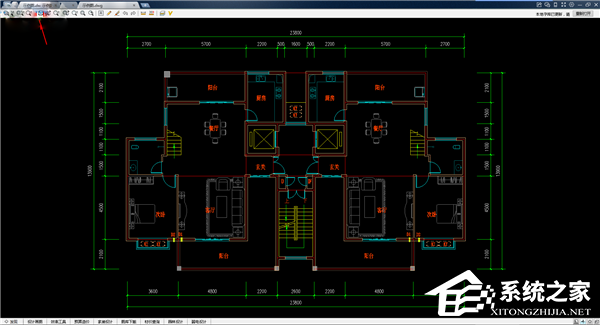
3、我们随后进入如下所示的打印界面。

4、打印设置,我们点击“打印设置”按钮,然后对打印机、纸张大小、方向等进行设置。
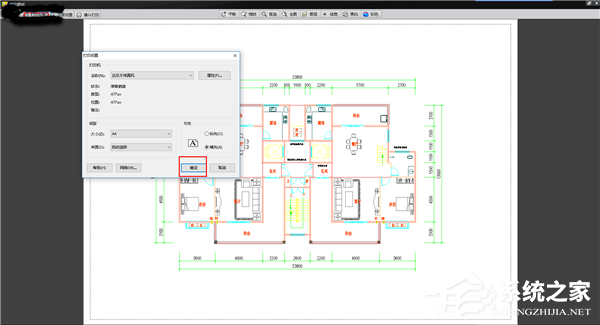
5、页面设置,我们对上、下、左、右边距进行设置,其单位为mm,用户可以根据布局效果进行调整。
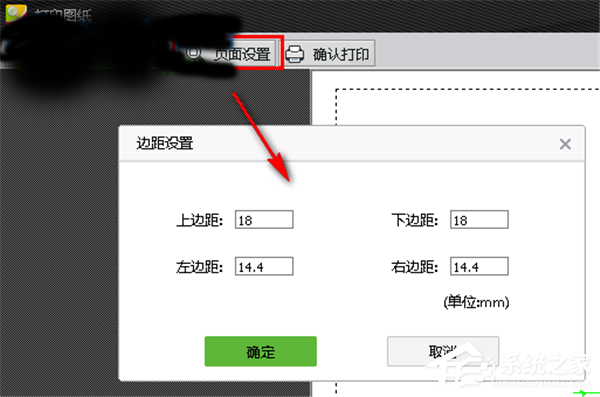
6、其还为用户提供了平移、缩放、框选、全图、图层等功能,帮助用户进行相关的设置。

7、最后,我们点击“打印”按钮,即可进行打印。
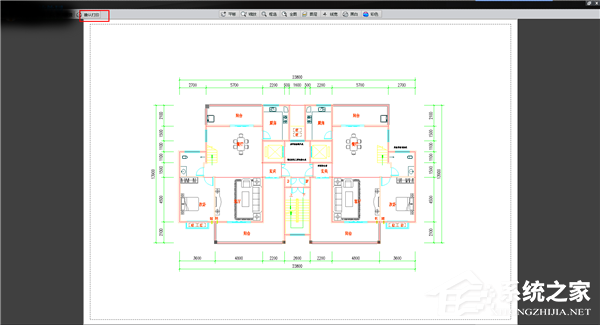
以上就是cad迷你看图打印图纸的教程,操作十分的简单,有需要的用户赶紧来打印吧!
发表评论
共0条
评论就这些咯,让大家也知道你的独特见解
立即评论以上留言仅代表用户个人观点,不代表系统之家立场